
Android Data Recovery per Mac può aiutarti a recuperare contatti, messaggi, allegati di messaggi, registri delle chiamate, immagini, video, audio e documenti sul tuo Mac. Con questo software di recupero dati Android per Mac, non dovrai più preoccuparti di perdere i tuoi dati Android. Nel frattempo, puoi eseguire il backup dei dati Android su Mac. Molto sorprendentemente, ci vogliono solo diversi passaggi per eseguire il ripristino sul tuo Mac.
Scarica e installa questo recupero di dati per Android sul tuo Mac.
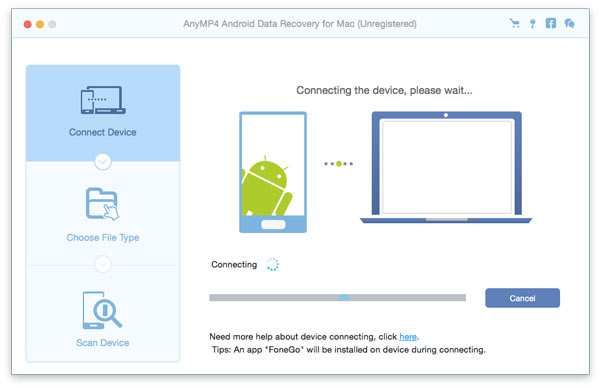
Puoi connettere il tuo telefono al Mac tramite cavo USB ed eseguire questa app sul tuo Mac.
Se è la prima volta che gestisci questo Recupero Dati Mac per Android, troverai una finestra pop-up "Permetti il debugging USB?" sul tuo smartphone.
In questo passaggio, fai clic su OK sul tuo dispositivo per continuare il passaggio successivo.
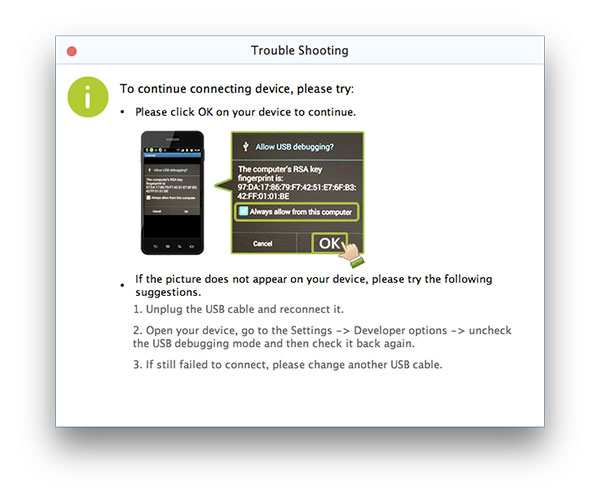
Oppure se hai la seguente interfaccia sul tuo Mac, devi impostare il tuo telefono Android, toccare "Concessione" sul tuo telefono e fare clic su "Riprova" sul tuo computer.
Successivamente, collegherà automaticamente il tuo telefono Android come segue. Dopo pochi minuti, collegherà il tuo telefono con successo.
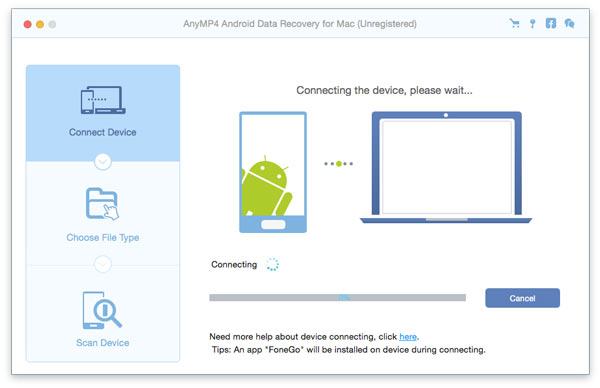
Qui, vedrai tutti i file sull'interfaccia. È possibile scegliere i file specifici che si desidera recuperare. Inoltre, puoi selezionare Seleziona tutto per recuperare tutti i dati sul telefono.
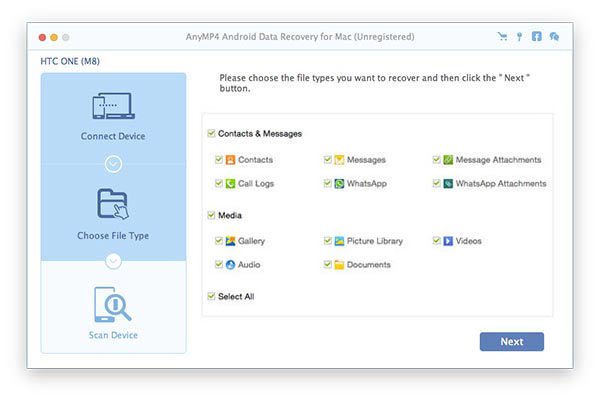
È possibile fare clic sul pulsante Avanti. Quindi inizierà la scansione del tuo dispositivo immediatamente.
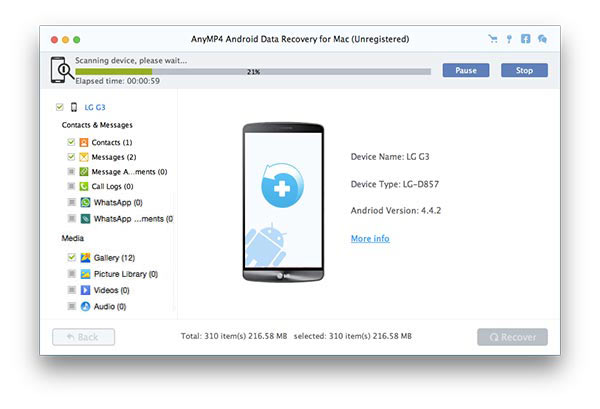
È possibile visualizzare l'anteprima di questi dati e selezionarli per il recupero. Quindi, puoi fare clic su Ripristina nella parte inferiore destra dell'interfaccia.
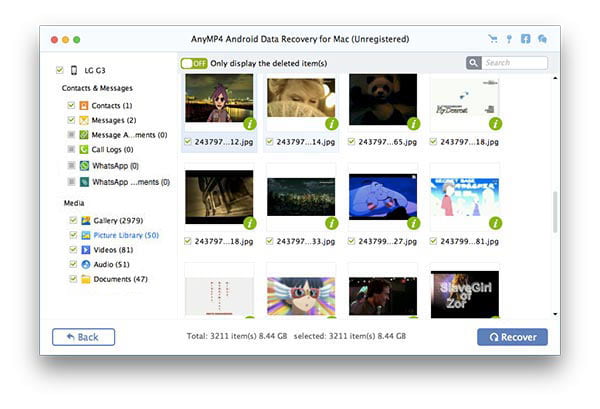
Dopo aver fatto clic su Ripristino, ti verrà chiesto di salvare i dati su una cartella di output. È possibile salvare questi dati su una cartella facilmente riconoscibile. Più tardi, puoi trovare questi dati nella cartella.